1
ついにニコ生対応!PS4からニコ生へプレイ動画を配信する方法と手順
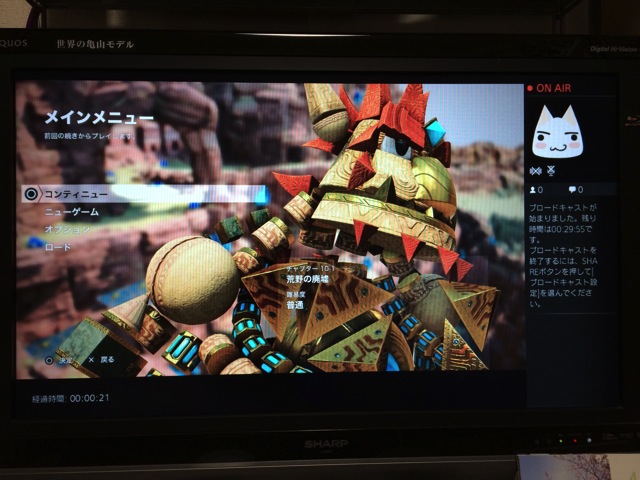
どうも、@takashingsです。
PS4のシステムアップデートでニコ生で実況動画を配信できるようになりました。
実況配信は今までUstreamやTwitchなどには対応していましたが、日本では圧倒的にニコ生が有名でしょう。
今回はニコ生で配信する手順を紹介したいと思います。
ニコ生配信に必要なもの
まずはニコ生配信に必要なもの。
と言っても、必要なものはniconicoアカウントのみ。
そして、ニコ生配信をする場合はプレミアム会員である必要があります。
(プレミアム機能を使用していない無料会員の場合は最初の30日間はプレミアム会員の機能をお試しで使うことができます)
ニコ生の配信をしたい!という人はすでにアカウントは取得済みだと思いますが、
まだ取得されていない人はこちらから、事前にアカウントを取得しておきましょう。
ニコ生配信をする手順
さて、早速配信をしてみましょう。
まずは配信したいゲームを始めます。
そして、配信したいタイミングでSHAREボタンを押します。
SHAREメニューの中の「ゲームプレイをブロードキャストする」を選択。
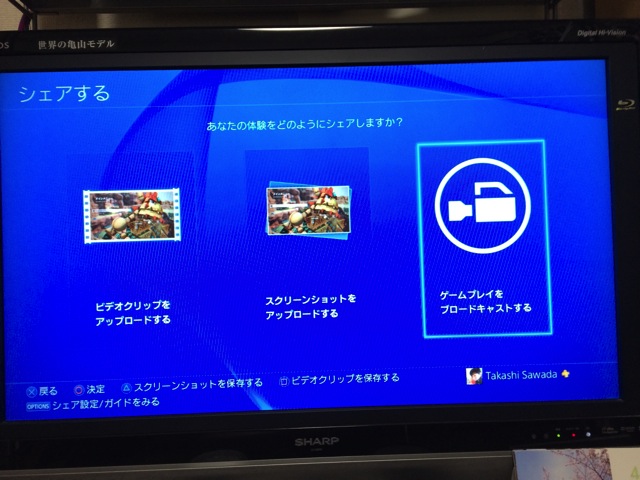
その中にニコニコ生放送があります。
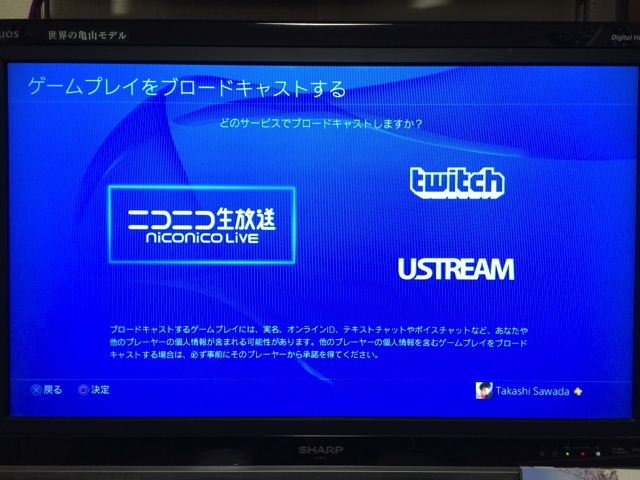
もしこの項目がない人はまだ最新のシステムウェアにアップデートしていないので、アップデートをしておきましょう。
初めてニコ生配信する人はアカウントの紐付けを初めに行う必要がありますので、登録しましょう。
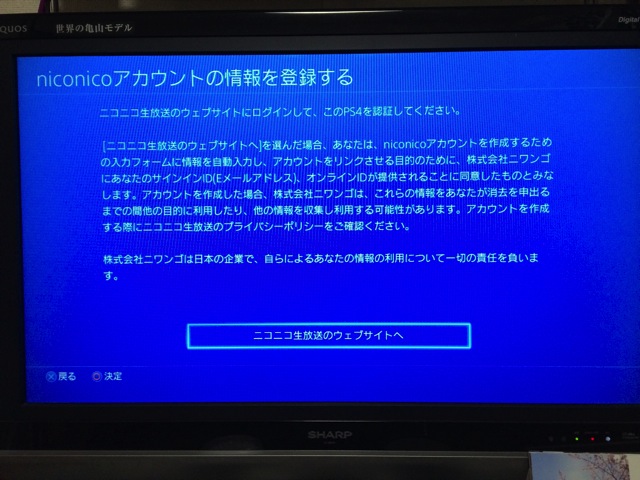
アカウントとパスワードを入力する画面が現れますので、それぞれ入力してログインします。
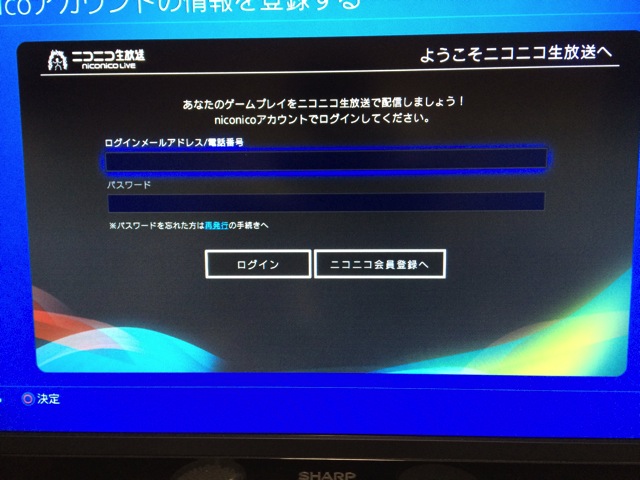
ログインが行えたら、この画面が表示されます。
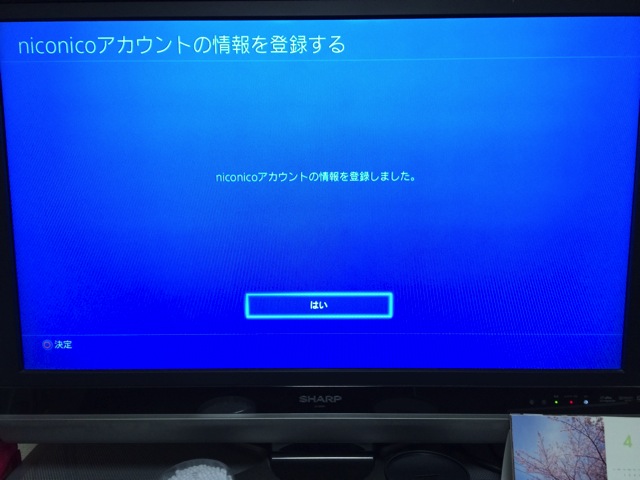
次に新規番組登録。
番組名や番組の説明、放送時間、タイムシフト設定などを設定します。
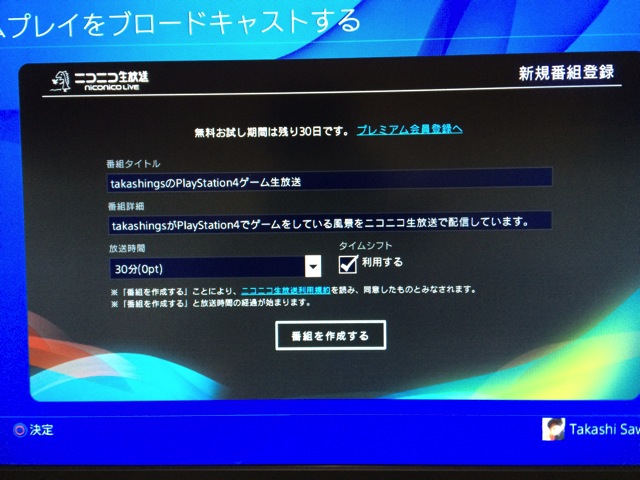
設定が終わったら、配信スタートです。
配信中は右隣に配信中の表示が出ています。
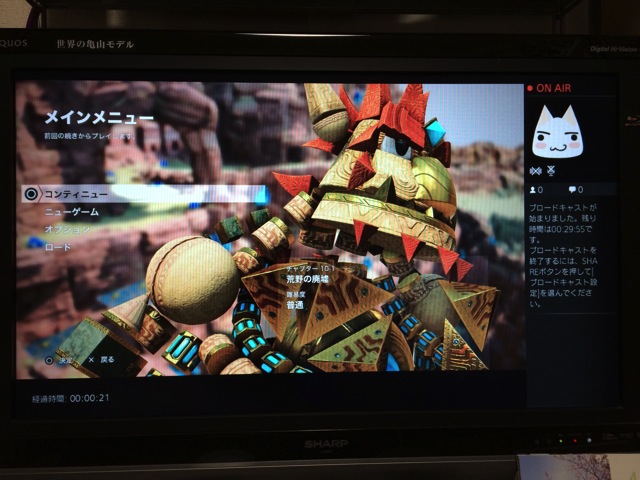
放送を終了する時には放送時間を迎えるか、プレイ中にSHAREボタンを押して「ブロードキャスト設定」を選び、放送の終了を選択することで放送を終了することができます。
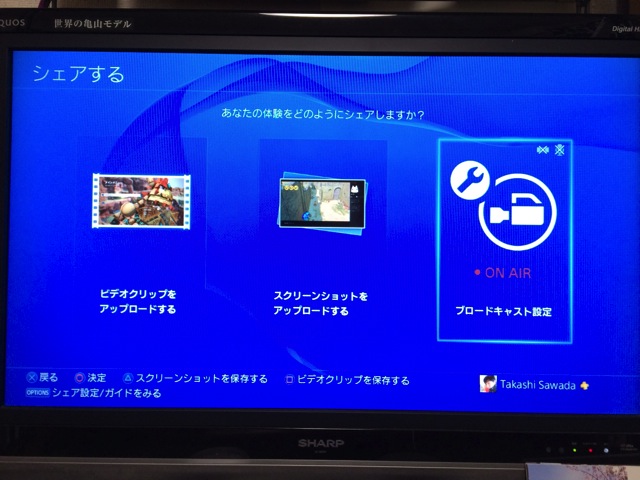
以上です!
まとめると、こちら。
- 配信したいゲームを始める
- 配信したいタイミングでSHAREボタンを押す
- 「ゲームプレイをブロードキャストする」を選択
- 「ニコニコ生放送」を選択
- アカウントの紐付けをしていない場合はログインを行う
- 番組の設定を行い、配信開始
- 番組の配信を終了する場合はSHAREボタンを押し、「ブロードキャスト設定」を選び終了させる
配信中にコメントをもらったり、リアクションがあるとテンション上がりますよね。
これからのPS4での実況配信の主流はニコ生になると思うので、ぜひともチャレンジしてみて下さい!
